- Часть 1. Почему происходит случайный сбой компьютера
- Часть 2. Как исправить компьютерные сбои случайным образом
- Часть 3. Как восстановить данные после случайного сбоя компьютера с помощью FoneLab Data Retriever
- Часть 4. Часто задаваемые вопросы о восстановлении данных после случайного сбоя компьютера
Восстановите утерянные / удаленные данные с компьютера, жесткого диска, флэш-накопителя, карты памяти, цифровой камеры и многого другого.
Восстановление данных после случайного сбоя компьютера с помощью лучшего метода
 Обновлено Лиза Оу / 24 ноя, 2022 18:40
Обновлено Лиза Оу / 24 ноя, 2022 18:40Ваши приложения для Windows 10 продолжают падать? Это панель управления? Или что-нибудь на вашем компьютере? Вы должны чувствовать тревогу, когда видите, что это происходит на ваших глазах. Вы начинаете беспокоиться о том, что ваши данные находятся под угрозой, и не знаете, почему это происходит. Люди обычно хранят все свои важные файлы на компьютере, чтобы обеспечить их безопасность. Но что, если он станет тем, кто подвергнет опасности ваши данные? Теперь вам нужно искать надежный способ починить компьютер или сохранить файлы.
Вы должны знать о некоторых признаках, чтобы знать, если ваш компьютер выйдет из строя. Во-первых, когда вы слышите шум жесткого диска. Внутри находятся движущиеся части, поэтому они могут ломаться или изнашиваться после длительного использования. Еще один шумный системный вентилятор. Если вы заметили, что вентилятор издает более громкие звуки, чем обычно, это признак перегрева внутри, и ваш компьютер может выйти из строя в любое время. Есть и другие признаки случайного сбоя ПК, и ниже вы узнаете, как их исправить.

В этой статье мы предоставим вам достоверную информацию о компьютерах, которые постоянно выходят из строя. Вы будете лучше понимать, почему это происходит. Кроме того, вы поймете, как решить эту проблему. Кроме того, эта статья предоставит эффективный метод восстановления ваших данных после решения проблемы. Читайте ниже, чтобы начать и понять процесс.

Список руководств
- Часть 1. Почему происходит случайный сбой компьютера
- Часть 2. Как исправить компьютерные сбои случайным образом
- Часть 3. Как восстановить данные после случайного сбоя компьютера с помощью FoneLab Data Retriever
- Часть 4. Часто задаваемые вопросы о восстановлении данных после случайного сбоя компьютера
Часть 1. Почему происходит случайный сбой компьютера
Если ваш компьютер случайно выходит из строя, существует несколько возможных причин, почему это происходит. Это может быть связано с перегревом процессора, дисплея или блока питания. Не забывайте время от времени давать компьютеру отдохнуть, чтобы избежать этого. Если это не причина, другая возможность заключается в том, что аппаратное обеспечение внутри вашего компьютера ослаблено. Или это также может быть связано с несовместимостью аппаратного и программного обеспечения. Если вы устанавливаете или обновляете программное обеспечение, несовместимое с аппаратным обеспечением вашего компьютера, это может привести к случайному сбою компьютера.
Возможно, ваша система атакована вирусом или вредоносным ПО, когда вы исследуете свой компьютер. Возможно, вам не хватило оперативной памяти, потому что одновременно открыто слишком много программ. Это одна из самых распространенных причин внезапного сбоя компьютера. Обязательно закрывайте программы после их использования, чтобы иметь достаточный объем оперативной памяти. Другие причины включают устаревшие драйверы, поврежденные файлы, вредоносное программное обеспечение и недостаточное внутреннее хранилище. Выясните, какие из них вызывают сбой вашего компьютера, чтобы быстро решить проблему.
Часть 2. Как исправить компьютерные сбои случайным образом
Как упоминалось выше, случайный сбой ПК может быть вызван перегревом. Следовательно, важно оставаться в месте с хорошей вентиляцией. Также важно дать ему остыть, как только вы заметите, что он начинает перегреваться. Далее, если вы используете компьютер в течение многих лет, его оборудование через некоторое время может запылиться. Это повлияет на тепловыделение вашего компьютера, что приведет к снижению производительности. Периодическая очистка оборудования может повысить производительность компьютера и устранить некоторые его проблемы.
Еще одно исправление, которое вы можете сделать, это проверить аппаратные соединения. Если вы часто перемещаете компьютер, это вызывает вибрацию, которая ослабляет некоторые части внутреннего оборудования. Таким образом, вы должны избегать перемещения его все время. Еще один — проверка жесткого диска на битые сектора. Жесткий диск склонен к появлению поврежденных секторов, если он не используется должным образом или изнашивается после его использования в течение длительного времени. Теперь, если жесткий диск уже серьезно поврежден, возможно, пришло время обновить или заменить его.
Однако это поставит данные внутри под угрозу. Не только это, но и весь процесс выявления и устранения проблемы уже подвергает ваши данные опасности. Поэтому мы подготовили инструмент для их восстановления на случай, если что-то подобное произойдет. Перейдите к руководству ниже, чтобы восстановить данные на компьютере.
Часть 3. Как восстановить данные после случайного сбоя компьютера с помощью FoneLab Data Retriever
FoneLab Data Retriever это надежный сторонний инструмент, который позволяет вам восстановить потерянные или удаленные данные на компьютере, жесткий диск, флешка и т. д. Поддерживаемые форматы включают фотографии, видео, аудио, документы, электронную почту и многое другое. Даже если вы столкнетесь с компьютерным или системным сбоем, это программное обеспечение по-прежнему способно восстановить ваши данные. То же самое с другими сценариями, такими как случайное удаление, нежелательное форматирование, неожиданное отключение питания, компьютерный вирус и т. д. Кроме того, FoneLab Data Retriever имеет невероятные функции, которые делают процесс восстановления более управляемым. Он имеет оба Быстрое сканирование и Глубокий анализ вы можете запустить, чтобы лучше просматривать данные на вашем компьютере. Вы обнаружите больше его дополнительных функций после его установки.
FoneLab Data Retriever - восстанавливайте потерянные / удаленные данные с компьютера, жесткого диска, флэш-накопителя, карты памяти, цифровой камеры и многого другого.
- Восстановление фотографий, видео, документов и других данных с легкостью.
- Предварительный просмотр данных перед восстановлением.
Обратите внимание на приведенные ниже инструкции, чтобы восстановить данные после случайного сбоя компьютера с помощью FoneLab Data Retriever:
Шаг 1Перейдите на официальный сайт FoneLab Data Retriever. Вы увидите Бесплатная загрузка вкладку в левом нижнем углу страницы. Нажмите на нее и разрешите программному обеспечению вносить изменения в ваше устройство. Когда появится страница установки, выберите предпочитаемый язык в опции «Язык установки». Вы также можете настроить установку, выбрав папку назначения программы. После этого дождитесь завершения процесса настройки, затем запустите его на своем компьютере.

Шаг 2Отметьте типы данных, которые вы хотите восстановить, в главном интерфейсе. Вы можете проверить все типы файлов, если хотите. Затем ниже выберите расположение файлов для восстановления. Съемные диски также будут отображаться, если они подключены к вашему компьютеру. Отсортируйте варианты, затем нажмите Сканировать в правом нижнем углу интерфейса FoneLab Data Retriever.
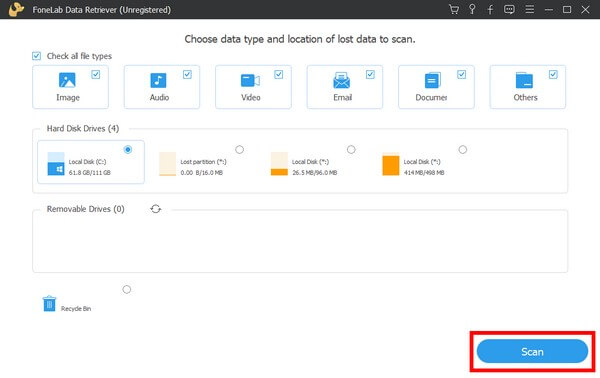
Шаг 3Программа запустит Быстрое сканирование автоматически. Как следует из названия, сканирование данных вашего компьютера займет всего несколько секунд. Вы также можете запустить Глубокий анализ. Это займет больше времени, но это будет более тщательный процесс сканирования.

Шаг 4Изучите папки каждого типа данных, которые вы видите в интерфейсе. Выберите все файлы, которые вы хотите восстановить, и, наконец, нажмите Recover Кнопка в правом нижнем углу интерфейса. Затем программа автоматически извлечет ваши данные после сбоя компьютера.

FoneLab Data Retriever - восстанавливайте потерянные / удаленные данные с компьютера, жесткого диска, флэш-накопителя, карты памяти, цифровой камеры и многого другого.
- Восстановление фотографий, видео, документов и других данных с легкостью.
- Предварительный просмотр данных перед восстановлением.
- Восстановите данные с устройства, iCloud и iTunes.
Часть 4. Часто задаваемые вопросы о восстановлении данных после случайного сбоя компьютера
Как упростить поиск файлов в FoneLab Data Retriever?
FoneLab Data Retriever имеет функции, которые позволяют более удобно находить ваши данные. Вы можете использовать его панель поиска, чтобы найти определенный файл. Вы также можете добавить фильтры, чтобы упорядочить файлы соответствующим образом.
Существуют ли онлайн-инструменты восстановления, которые можно использовать для восстановления данных?
Есть некоторые, но найти надежного будет непросто. Большинство онлайн-методов восстановления выполняются службами хранения. И почти все они требуют резервного копирования, чтобы вы могли восстановить свои файлы. Следовательно, использование стороннего инструмента, такого как FoneLab Data Retriever который не нуждается в резервной копии, по-прежнему является лучшим вариантом.
Есть ли надежный инструмент, который я могу использовать для восстановления файлов на Mac?
Да много чего можно найти в инете. Но рекомендуемым инструментом является FoneLab Data Retriever, так как он также доступен на Mac.
Вот и все, что нужно для восстановления данных после случайного сбоя компьютера. Спасибо, что зашли так далеко, и вы можете вернуться в любое время для получения дополнительных решений.
FoneLab Data Retriever - восстанавливайте потерянные / удаленные данные с компьютера, жесткого диска, флэш-накопителя, карты памяти, цифровой камеры и многого другого.
- Восстановление фотографий, видео, документов и других данных с легкостью.
- Предварительный просмотр данных перед восстановлением.
- Восстановите данные с устройства, iCloud и iTunes.
